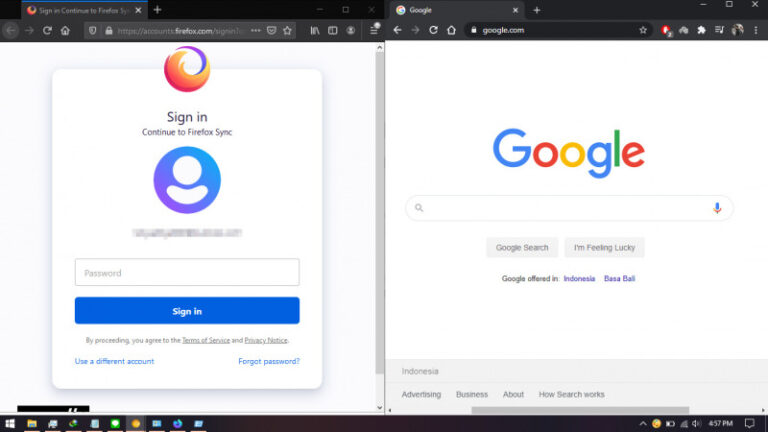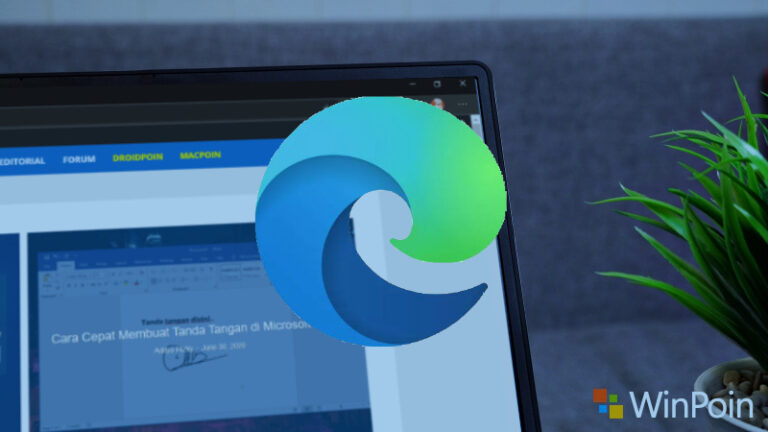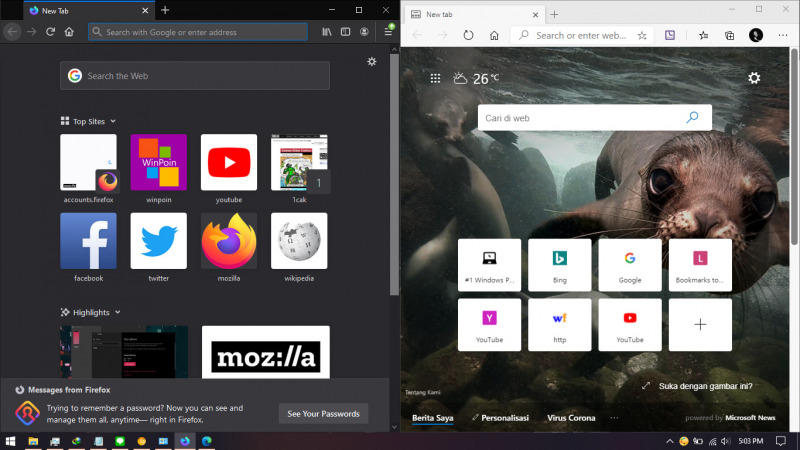
Jika kamu baru menginstall Mozilla Firefox, kamu bisa memindahkan data berupa bookmark, history, dan password dari browser yang kamu gunakan sebelumnya misalnya saja Edge Chromium.
Untungnya tidak begitu sulit untuk migrasi data dari Edge Chromium ke Mozilla Firefox. Hanya diperlukan beberapa klik saja, maka data sudah berhasil dipindahkan.
Baca juga tutorial Firefox lainnya:
- Cara Menghapus Semua Password di Mozilla Firefox Sekaligus
- Cara Mengganti User Agent di Mozilla Firefox tanpa Add-on Tambahan
- Cara Mematikan Prefetch di Mozilla Firefox
- Cara Memblokir JavaScript pada Mozilla Firefox
- Cara Mengembalikan https:// dan www pada Firefox 75
- Cara Mengembalikan Address Bar Klasik pada Firefox 75
- Cara Mematikan Cookie pada Mozilla Firefox
- Cara Mematikan Fitur Hardware Acceleration pada Firefox
- Cara Menghentikan Telemetry di Firefox
- Cara Import Password dari Chrome ke Firefox
- Cara agar Selalu Membuka Website pada Tab Baru di Firefox
- Cara Menghapus Cookie Cara Otomatis ketika Keluar dari Firefox
- Cara Menutup Tab dengan Double Click di Firefox
- Cara Restart Firefox tanpa Kehilangan Tab
Import Data ke Mozilla Firefox dari Edge Chromium
- Buka Mozilla Firefox.
- Gunakan shortcut CTRL + SHIFT + B untuk membuka menu bookmark.
- Klik opsi Import and Backup > Import Data from Another Browser.
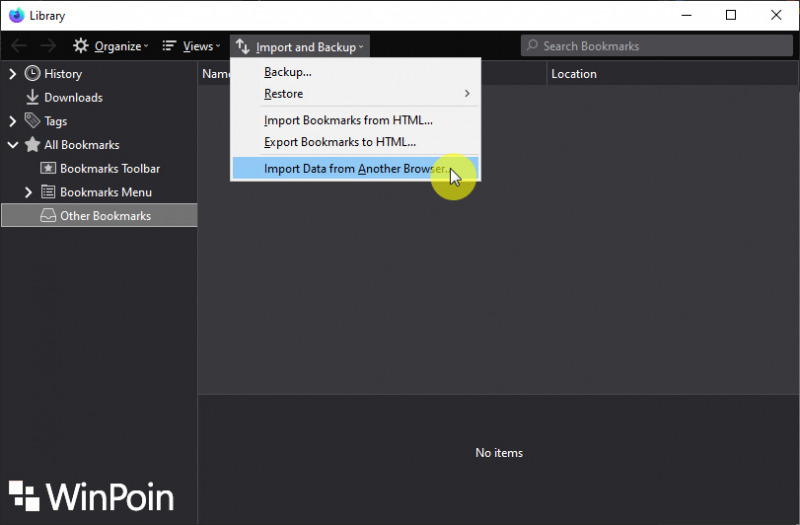
- Pilih opsi browser Microsoft Edge. Jika sudah klik Next.
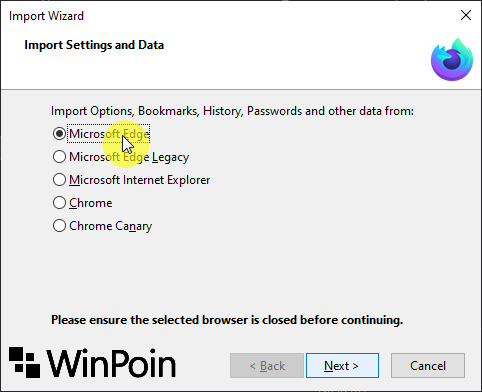
- Pilih data apa yang ingin kamu import. Jika sudah klik Next.
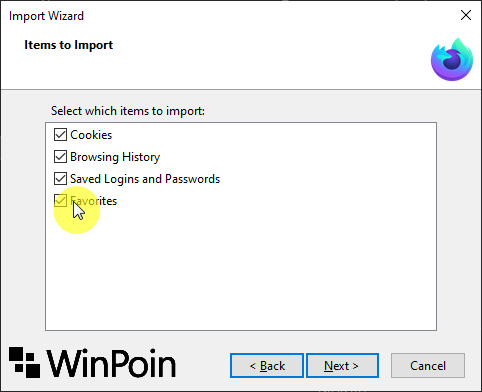
- Done.
Setelah proses pemindahan selesai, maka data yang ada di Edge Chromium berupa bookmark, cookies, history, dan password akan tertampil pada Mozilla Firefox.